下载火(xiazaihuo.com)一键重装系统软件这是一款十分实用,操作简单的在线重装、制作启动盘重装的工具,可以帮助电脑下载火(xiazaihuo.com)用户快速修复重装各类电脑故障的问题,那下载火(xiazaihuo.com)一键重装系统怎么在线重装win7?下面演示下下载火(xiazaihuo.com)一键重装系统在线重装win7教程。
工具/原料:
系统版本:windows7系统
品牌型号:华硕VivoBook14
软件版本:下载火(xiazaihuo.com)一键重装系统 v2290
方法/步骤:
下载火(xiazaihuo.com)一键重装系统在线装win7系统:
1、首先需要在电脑上下载安装下载火(xiazaihuo.com)一键重装系统,双击打开软件,选择系统,点击下一步。
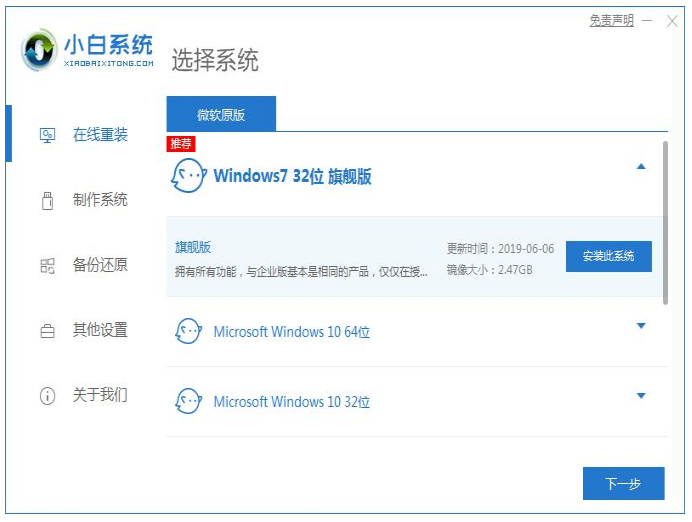
2、耐心等待系统安装完毕,期间保持供电。

3、环境部署完成之后,点击立即重启电脑。

4、按照界面显示,选择第二个“XiaoBai PE-MSDN Online Install Mode”.按回车键进入系统。
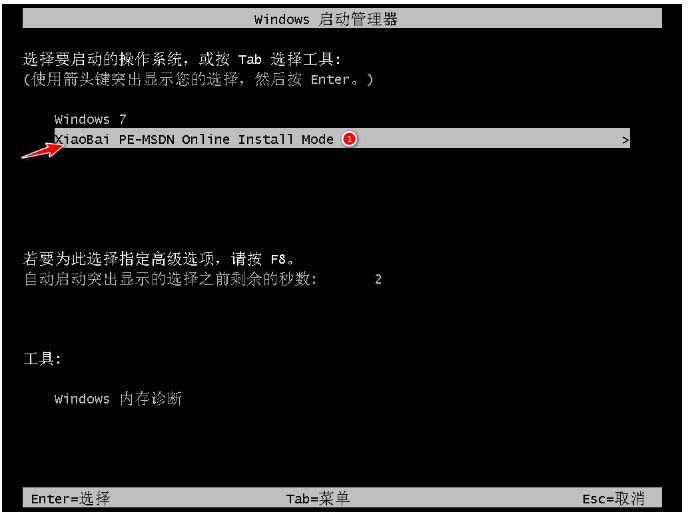
5、请大家耐心等待安装系统。
小白系统重装win7怎么操作
现在的电脑操作系统其实十分脆弱,不知道现在什么软件就有可能导致病毒将系统崩溃掉,所以很多小伙伴都想知道小白系统怎么重装win7,下面是小编提供的小白系统重装win7教程。

6、弹出引导修复工具窗口界面时,这里默认选择修复C盘。

7、安装完毕之后,就要再次点击“立即重启”电脑。

8、重启电脑之后,选择“windows7”系统进入。

9、进入win7系统桌面就说明win7系统安装成功了。

总结:
1、第一次重启电脑的时候选择进入pe系统;
2、重启电脑之后继续耐心等待安装;
3、系统安装完毕后再次重启电脑;
4、第二次重启电脑,点击“windows7系统”进入系统。
以上就是电脑技术教程《小白一键重装系统在线重装win7如何操作》的全部内容,由下载火资源网整理发布,关注我们每日分享Win12、win11、win10、win7、Win XP等系统使用技巧!联想笔记本电脑重装系统win7方法
联想电脑是电脑品牌中相对比较不错的一个,不管是在性能上还是在稳定性方面,都有着比较好的口碑,很多用户伴想知道在联想电脑发生系统故障问题的时候,电脑怎么重装系统?现在小编就为大家讲解一下联想笔记本电脑重装系统win7教程。






